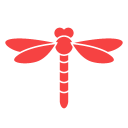windows:migration_d_un_controleur_de_domaine
Table des matières
Migration d'un Contrôleur de domaine
Configuration du Serveur DNS
- Lancer la console “DNS Manager”
- Toute la zone DNS est normalement transférée automatiquement à partir de l'ancien contrôleur de domaine
- Cliquer avec le bouton de droite sur le nom du serveur puis propriété.
- Sur l'onglet “Interface”, vérifier que le serveur écoute sur l'adresse IP du serveur (Case à cocher)
- Sur l'onglet “Redirecteurs” (“Forwarders”), renseigner les serveurs DNS externe (En général ceux du fournisseur d'accès internet)
- Si un Firewall filtre l'accès internet, vérifier que le protocole DNS est autorisé vers l'extérieur depuis ce serveur
- Il est possible de tester la résolution DNS en entrant l'IP du serveur à la place de son serveur actuel dans la configuration de l'interface réseau.
Configuration du Serveur DHCP
Transfert des rôles FSMO
Sur le nouveau contrôleur de domaine :
Ouvrir une console Powershell en tant qu'administrateur (même si déjà en session administrateur). Vérifier l'attribution des rôle FSMO :
netdom query fsmo
Chaque rôles est affichés ainsi que le serveur ayant celui-ci.
Pour transférer tous les rôle au nouveau serveur :
Move-ADDirectoryServerOperationMasterRole -Identity NOM_NOUVEAU_SERVEUR -OperationMasterRole SchemaMaster, DomainNamingMaster, PDCEmulator, RIDMaster, InfrastructureMaster
Si les appellations des rôles divergent d'une version à l'autre, les noms de rôles peuvent être remplacé par des chiffres comme ci-dessous :
- PDCEmulator 0
- RIDMaster 1
- InfrastructureMaster 2
- SchemaMaster 3
- DomainNamingMaster 4
Transférer le Rôle de Catalogue Global
- Ouvrir la console MMC “Active Directory Sites and Services”
- Dérouler le menu Sites/Nom_du_site/Servers/Nom_du_serveur_ou_transférer_le_rôle
- Clic-droit sur “NTDS Settings”, puis “propriétés”
- Cocher la case “Global Catalog” puis “OK”
- Dérouler Sites/Nom_du_site/Servers/Nom_de_l_ancien_serveur.
- Clic-droit sur “NTDS Settings”, puis “propriétés”
- Décocher la case “Global Catalog” puis “OK”
Dépromoter l'ancien serveur
- En ligne de commande exécuter “dcpromo”
- Suivez l'assistant.
- Validez l'avertissement indiquant que le serveur est catalogue global.
- Renseigner un compte administrateur local.
- Redémarrez le serveur
Problème connus
Erreur Interface Inconnu
- Ne quitter pas l'assistant dcpromo.
- Exécuter “services.msc”
- Relancez le service “netlogon”
- Cliquez sur le bouton OK de la fenêtre d'erreur.
- Cliquez de nouveau sur “suivant”
windows/migration_d_un_controleur_de_domaine.txt · Dernière modification : 2018/01/12 11:19 de sheltem